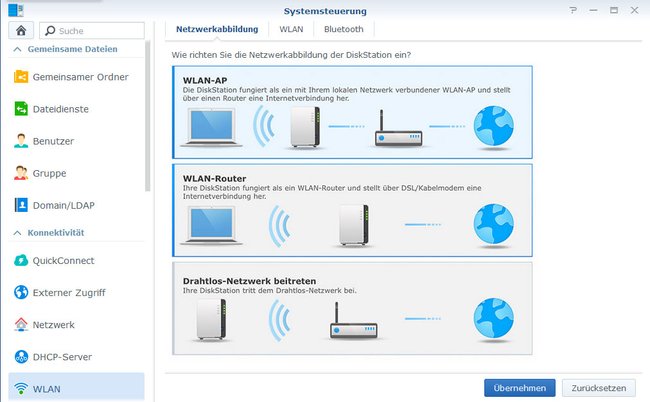Ein NAS-Server wird standardmäßig an den Router angeschlossen und greift auf dessen WLAN-Netz zu. Ihr könnt aber auch einen WLAN-Dongle ans NAS stecken, um es als Access Point oder auf anderem Wege mit WLAN zu nutzen. Wir zeigen euch, wie das geht.
NAS mit WLAN: wie funktioniert das?
Wenn ihr ein NAS kauft, wird es gewöhnlich an euren Router angeschlossen. Mit PC, Smartphone oder Tablet könnt ihr dann über das Router-WLAN auf euer NAS zugreifen. Ihr benötigt also nicht unbedingt ein NAS mit WLAN-Funktion.
Wenn ihr euer NAS allerdings aus bestimmten Gründen nicht an euren Router anschließen könnt /wollt, steckt ihr einfach einen WLAN-Dongle / WLAN-USB-Stick in den USB-Port eures NAS:
- Hier seht ihr, welche WLAN-Dongles von Synology NAS-Servern unterstützt werden.
- Hier ist die Kompatibilitätsliste für QNAP-Server hinterlegt.
Ansonsten hilft ausprobieren und gucken, ob es funktioniert. Unter Umständen sind die WLAN-Funktionen des NAS aber eingeschränkt.
Tipp: Festplatten fürs NAS – das solltet ihr unbedingt beachten.
WLAN-Dongle im NAS einrichten
Am Beispiel von Synology zeigen wir nun, wie ihr den WLAN-Dongle im NAS-Betriebssystem DSM einstellen könnt:
- Steckt den WLAN-Stick in den USB-Port des Synology NAS.
- Öffnet die DSM-Benutzeroberfläche eures NAS im Browser.
- Öffnet die Systemsteuerung auf dem NAS und wählt den Punkt WLAN aus. Ist der Menüpunkt nicht sichtbar, klickt oben rechts auf Erweiterter Modus.
- Falls ihr die Meldung erhaltet „Bitte stecken Sie einen USB-WLAN-Adapter ein„, steckt der Stick nicht richtig in der USB-Buchse oder er ist nicht kompatibel.
- Je nach Unterstützung des WLAN-Sticks könnt ihr nun aus drei Optionen wählen:
- Das NAS kann als Access Point eingerichtet werden, über den andere Geräte sich über euren Router ins Internet einloggen können
- Das NAS fungiert als WLAN-Router.
- Das NAS verbindet sich mit eurem Netzwerk.
Wählt die entsprechende Option für den WLAN-Modus des NAS aus.
- Wählt die gewünschte Einstellung aus und klickt auf Übernehmen.
- Folgt dann den Anweisungen am Bildschirm.
Hinweis: Unter Umständen müsst ihr in Systemsteuerung, Regionale Optionen noch das richtige Land einstellen, damit das WLAN-Netz richtig funktioniert. Hier seht ihr, wie ihr ein Synology-NAS einrichtet.
Hat dir der Beitrag gefallen? Folge uns auf WhatsApp und Google News und verpasse keine Neuigkeit rund um Technik, Games und Entertainment.